Git-zelfstudie voor Azure-opslagplaatsen
Azure DevOps Services | Azure DevOps Server 2022 - Azure DevOps Server 2019
Gebruik versiebeheer om uw werk op te slaan en codewijzigingen in uw team te coördineren. Zelfs als u maar een individuele ontwikkelaar bent, helpt versiebeheer u georganiseerd te blijven terwijl u fouten oplost en nieuwe functies ontwikkelt. Versiebeheer houdt een geschiedenis van uw ontwikkeling bij, zodat u deze eenvoudig kunt bekijken en zelfs kunt terugdraaien naar elke versie van uw code.
De stappen in de volgende zelfstudies laten zien hoe u algemene taken voor versiebeheer uitvoert met behulp van de volgende werkstroom voor versiebeheer.
Werkstroom voor versiebeheer
Versiebeheer heeft een algemene werkstroom die de meeste ontwikkelaars gebruiken bij het schrijven van code en het delen met het team.
Deze stappen zijn:
- Haal een lokale kopie van code op als ze er nog geen hebben.
- Breng wijzigingen aan de code aan om fouten op te lossen of nieuwe functies toe te voegen.
- Zodra de code klaar is, kunt u deze beschikbaar maken voor beoordeling door uw team.
- Zodra de code is gecontroleerd, voegt u deze samen in de gedeelde codebasis van het team.
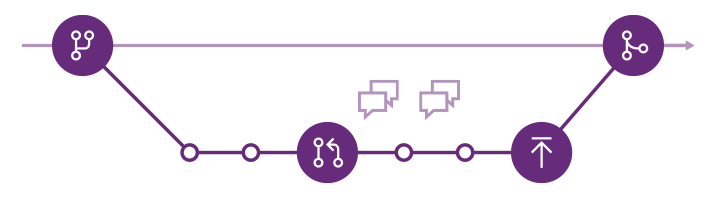
Git heeft een versie van deze werkstroom die terminologie en opdrachten gebruikt die uniek zijn voor Git. In deze zelfstudie leert u meer over opslagplaatsen, vertakkingen, doorvoeringen en pull-aanvragen. Deze termen klinken misschien bekend als u een versiebeheersysteem zoals Team Foundation Version Control of Subversion hebt, maar ze gedragen zich anders in Git.
Git-werkstroom
- Maak een vertakking voor de wijzigingen die u wilt aanbrengen en geef deze een naam, zoals
users/jamal/fix-bug-3214ofcool-feature-x. Zie Een Git-vertakkingsstrategie gebruiken voor meer richtlijnen over vertakkingen - Voer wijzigingen door in uw vertakking. Mensen hebben vaak meerdere doorvoeringen voor een foutoplossing of functie.
- Push uw vertakking naar de externe opslagplaats.
- Maak een pull-aanvraag zodat anderen uw wijzigingen kunnen controleren. Als u feedback wilt opnemen, moet u mogelijk meer doorvoeringen maken en meer wijzigingen pushen.
- Voltooi uw pull-aanvraag om samenvoegingsconflicten op te lossen en uw pull-aanvraag te voltooien.
Gebruik deze werkstroom als u geen toegang hebt tot Git. Naarmate uw team meer ervaring krijgt en vertrouwd raakt met Git, kunt u het uitbreiden naar de behoeften van uw team.
Volgende stappen
Feedback
Binnenkort beschikbaar: In de loop van 2024 zullen we GitHub-problemen geleidelijk uitfaseren als het feedbackmechanisme voor inhoud en deze vervangen door een nieuw feedbacksysteem. Zie voor meer informatie: https://aka.ms/ContentUserFeedback.
Feedback verzenden en weergeven voor